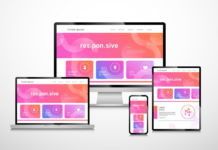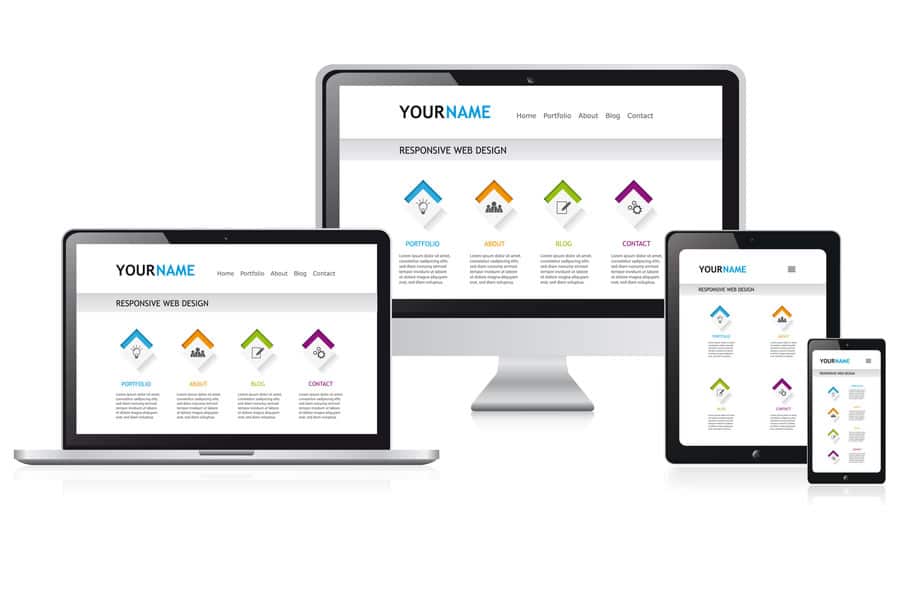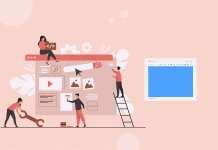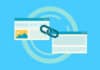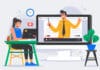Você está planejando instalar um tema WordPress?
Existem milhares de temas WordPress disponíveis (gratuitos e pagos). Como um iniciante, você pode experimentar alguns deles em seu site até encontrar o certo.
Neste guia para iniciantes, compartilharemos instruções detalhadas passo a passo sobre como instalar um tema WordPress. Cobriremos três maneiras diferentes de instalar um tema WordPress, para que você possa escolher o método que funciona melhor para você.
Instale um tema usando WordPress Admin Theme Search
Se você deseja instalar um tema WordPress gratuito a partir do diretório de temas do WordPress.org , a maneira mais fácil é usar a funcionalidade de pesquisa de tema integrada.
A primeira coisa que você precisa fazer é entrar na sua área de administração do WordPress. Em seguida, vá para a página Aparência » Temas e clique no botão Adicionar Novo.
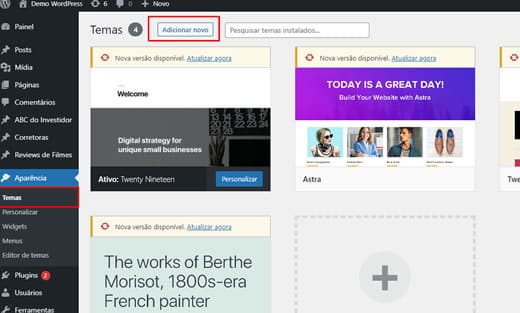
Na próxima tela, você terá a capacidade de selecionar: Temas WordPress em destaque, Temas WordPress populares, Temas WordPress mais recentes, pesquisar um tema específico ou pesquisar temas com recursos específicos.

Clicar no botão “Filtro de características” permitirá que você classifique os temas com base nos recursos. Por exemplo, você pode classificar os temas por assunto, recursos específicos e layout.

Com base em sua pesquisa, você verá uma lista de temas que atenderam aos seus critérios. No nosso caso, procuramos o popular tema Astra.
Ao ver o tema que deseja instalar, basta colocar o mouse sobre a imagem. Isso revelará o botão de instalação, o botão de visualização e o botão de detalhes.
Vá em frente e clique no botão instalar.

O WordPress agora instalará seu tema e mostrará uma mensagem de sucesso junto com os botões “Ativar” ou “Ver ao vivo”.

Clique no botão ativar e você instalou e ativou com sucesso o seu tema WordPress.
Dependendo do tema, pode adicionar opções de configuração adicionais que você pode precisar ativar.
Por exemplo, seu tema pode solicitar que você instale os plugins recomendados, baixe dados de demonstração ou analise as configurações.
Você pode seguir as instruções na tela ou clicar no botão personalizar para iniciar a configuração do seu tema.

Instale um tema usando o método de upload do WordPress Admin
O primeiro método que abordamos permite apenas a instalação de temas gratuitos disponíveis no diretório de temas do WordPress.org.
E se você quiser instalar um tema WordPress premium de empresas como ThemeForest , Elegant Themes , Themify , etc.
Ou se você quiser instalar um tema personalizado? Bem, neste caso, você precisaria instalar o tema usando o método de upload da administração do WordPress.
Comece baixando o arquivo .zip do tema que você comprou em um site ou em uma loja comercial de temas.
Em seguida, vá para a página Aparência » Temas na área de administração do WordPress e clique no botão Adicionar novo na parte superior.
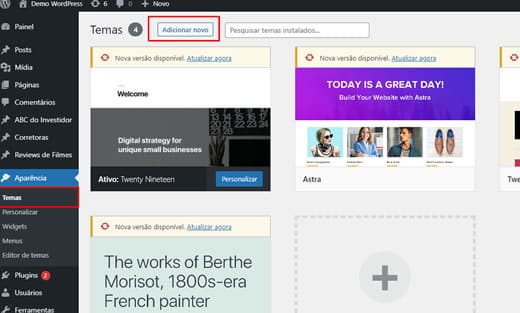
Isso o levará para a página de adicionar novo tema, mostrando os temas gratuitos em destaque. Como você já tem o tema que deseja instalar, vá em frente e clique no botão “Enviar tema” na parte superior.

Será solicitado que você escolha o arquivo zip que baixou anteriormente. Selecione o arquivo e clique em Instalar agora.

Depois que seu tema for instalado, você verá uma mensagem de sucesso junto com o link para ativar e visualizar o tema.

Clique no link ‘Ativar' e você instalou e ativou com sucesso o seu tema WordPress.
Dependendo do tema, ele pode adicionar opções de configuração adicionais que você pode precisar configurar por meio do personalizador de tema ou por meio de um painel de opções separado.
Observação: a funcionalidade de upload do tema está disponível gratuitamente apenas para usuários do WordPress.org auto-hospedados. Se estiver usando o WordPress.com, você não verá essa opção porque ela o limita (consulte este artigo que explica a diferença entre WordPress.org auto-hospedado x WordPress.com ).
Instalando um tema WordPress usando FTP
Se você está se sentindo aventureiro e quer levar suas habilidades para o próximo nível, você pode aprender a instalar temas WordPress usando FTP.
Lembre-se, isso não é para verdadeiros iniciantes porque é um pouco mais avançado.
Primeiro, você precisa baixar o arquivo zip do tema para o seu computador. Depois disso, você precisa descompactar o arquivo.
Isso criará uma nova pasta com o nome do tema em seu computador. Baixamos o popular tema premium Divi.

Agora que você tem os arquivos de tema, está pronto para carregá-los em seu site?
Para fazer isso, você precisa se conectar a sua conta de hospedagem do WordPress usando um cliente FTP. Se precisar de ajuda, consulte nosso guia sobre como usar o FTP para fazer upload de arquivos do WordPress.
Uma vez conectado, você precisa ir para /wp-content/themes/folder. Dentro, você verá pastas para todos os temas atualmente instalados em seu site.

Selecione sua pasta de tema descompactada do seu computador e, em seguida, carregue-a no seu site.
Depois de fazer o upload do tema, você precisa ir para sua área de administração e clicar em Aparência » Temas .
Você deve ver o tema que carregou listado lá. Basta colocar o mouse sobre o tema e clicar no botão ativar.
Perguntas frequentes sobre a instalação de temas no WordPress
A seguir estão algumas das perguntas mais comuns sobre a instalação de temas no WordPress.
1. Quantos temas posso usar no WordPress?
Você só pode usar um tema por vez. No entanto, você pode instalar quantos temas desejar. Nem todos os temas instalados em seu site WordPress estão ativos.
Assim que você ativa um tema WordPress, ele desativa automaticamente seu tema ativo anterior e se torna o novo tema ativo.
2. O que é um tema filho no WordPress?
Um tema filho no WordPress é um subtema que herda todas as funcionalidades, recursos e estilo de seu tema pai. Você precisará instalar os temas pai e filho em seu site e ativar o tema filho.
3. O que é um framework de tema WordPress?
Os framework de tema são temas WordPress altamente otimizados, projetados para serem usados como tema pai.
Destinadas a usuários e desenvolvedores avançados, essas estruturas de tema contêm várias otimizações de código e velocidade que ajudam outros desenvolvedores a desenvolvê-las rapidamente.
Genesis by StudioPress e o Themify são os melhores exemplos de frameworks de temas WordPress.
4. Temas Premium vs Free – Qual devo usar?
Se você está apenas começando com um orçamento limitado, recomendamos começar com um tema gratuito flexível.
Se você puder gastar um pouco mais, escolha um tema premium. Esses temas vêm com suporte prioritário que é útil principalmente para iniciantes.
5. Como escolho o melhor tema para o meu site?
Existem tantos temas WordPress por aí e a maioria deles é projetada por profissionais para que tenham uma ótima aparência.
Isso torna um pouco confuso para os iniciantes escolher o tema perfeito para seu site.
Recomendamos mantê-lo simples. Escolha um design minimalista que se aproxime do que você tem em mente. Certifique-se de que o tema tenha uma boa aparência no celular e execute um teste de velocidade do site no site de demonstração.
Consulte nosso guia para iniciantes sobre como escolher o tema WordPress perfeito para o seu site.
6. Posso usar o mesmo tema que vi em outro site WordPress?
Se não for um tema WordPress personalizado, você poderá encontrar e usar o mesmo tema em seu próprio site. Consulte nosso guia sobre como descobrir qual tema WordPress um site está usando.
Você também pode querer ver nosso guia sobre os melhores / obrigatórios plugins para WordPress.
Esperamos que este guia passo a passo tenha ajudado você a instalar um tema WordPress em seu site.